Integración de Google Sheets y Zoho CRM: descarga automática de clientes potenciales
Zoho CRM es un sistema de CRM popular y asequible con una amplia gama de funciones listas para usar para soporte de ventas y automatización comercial. A menudo, los gerentes o los vendedores tienen la tarea de transferir datos de varios servicios al espacio de trabajo de Zoho. En este artículo, le mostraremos cómo crear prospectos automáticamente en Zoho CRM desde una base de datos en un archivo de Hojas de cálculo de Google.
Contenido:
1. Cómo crear una integración de Google Sheets y Zoho CRM
2. Conectar Hojas de cálculo de Google
3. Conecte Zoho CRM
4. Habilitar la actualización automática
5. El resultado de la integración de Google Sheets y Zoho CRM
Zoho CRM es una solución eficaz para automatizar los flujos de trabajo y garantizar una interacción de calidad con los clientes. El sistema es flexible y tiene una gran selección de herramientas. En Zoho CRM, puede trabajar en modo Kanban, así como usar listas o tablas. El servicio admite la comunicación omnicanal con los clientes: telefonía, correo electrónico, chat en vivo, redes sociales.
Las amplias opciones de personalización de los tableros son una de las características del sistema Zoho CRM. Los usuarios pueden crear widgets personalizados para mejorar la eficiencia del análisis de datos. Zoho CRM también ofrece herramientas para automatizar varias tareas, lo que ahorra tiempo y optimiza el procesamiento de clientes potenciales.
Los clientes potenciales son una de las entidades básicas en Zoho CRM. A veces, los empleados se enfrentan a la tarea de transferir clientes potenciales de un sistema a otro. Por ejemplo, los resultados de un canal específico de generación de oportunidades de venta pueden recopilarse en un archivo de Hojas de cálculo de Google. El popular servicio de hoja de cálculo a menudo se elige como una herramienta simple y conveniente para almacenar contactos, tareas y pedidos.
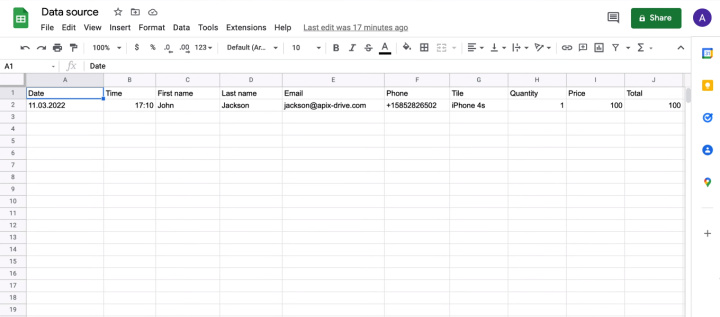
Por ejemplo, es conveniente que un especialista en marketing agregue nuevos clientes potenciales a Hojas de cálculo de Google, pero los gerentes usan Zoho CRM para procesar las solicitudes de los clientes. En este caso, surge la tarea de sincronización de datos. Es necesario destinar un recurso humano y de tiempo para la transformación de nuevos registros de hoja de cálculo en leads del sistema CRM. Dada la necesidad de un procesamiento rápido de pedidos y solicitudes, dicho trabajo debe llevarse a cabo con regularidad. Pero si vincula Hojas de cálculo de Google y Zoho CRM, puede configurar la carga automática de nuevas líneas de Hojas de cálculo de Google como clientes potenciales en Zoho CRM.
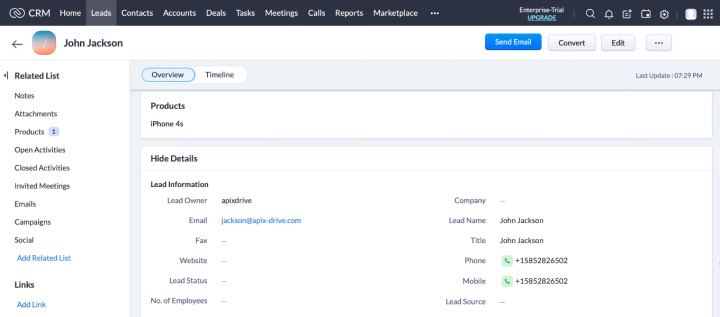
Cómo crear una integración de Google Sheets y Zoho CRM
La combinación de diferentes sistemas le permite automatizar los flujos de trabajo. En nuestro caso, un empleado tiene la tarea habitual de transferir datos de Hojas de cálculo de Google a Zoho CRM. Si crea integración, puede automatizar completamente este trabajo de rutina. Cada nueva línea en el archivo de Hojas de cálculo de Google se convertirá en un cliente potencial en el lado de Zoho CRM. No se requiere mantenimiento y control por parte de un comercializador o gerente. Por lo tanto, la integración de Google Sheets y Zoho CRM brinda una transferencia rápida de datos sobre nuevos clientes potenciales al gerente y minimiza el riesgo de perder o no notar un nuevo cliente.
El conector en línea ApiX-Drive es una herramienta sin código para crear integraciones de varios sistemas. El servicio también ofrece una solución para vincular Google Sheets y Zoho CRM. Trabajar con ApiX-Drive es extremadamente simple y no requiere que el usuario tenga conocimientos o habilidades especiales. Configure la integración de Google Sheets y Zoho CRM en unos minutos.
Conectar Hojas de cálculo de Google
Regístrese en el sitio web del servicio ApiX-Drive. Crea una nueva conexión en tu cuenta personal.
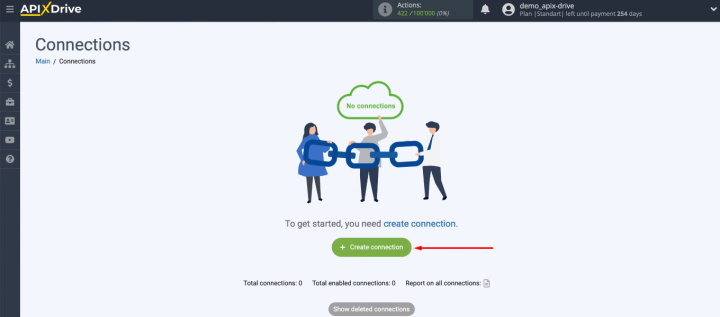
Configure la fuente de datos. Seleccione el servicio Hojas de cálculo de Google.
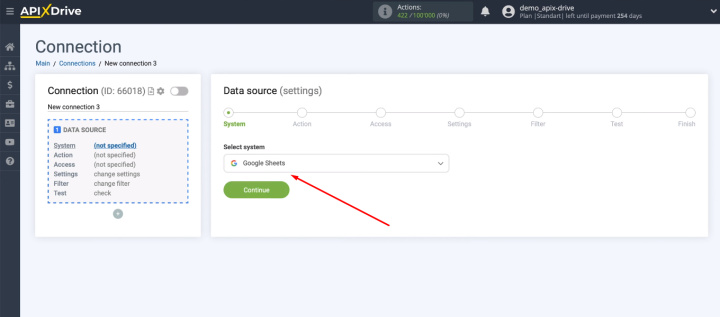
El siguiente paso es elegir una acción. Nuestra tarea es obtener todas las filas nuevas de la hoja de cálculo, por lo que seleccionamos el elemento "Obtener filas (nuevas)".

Debe conectar su cuenta de Hojas de cálculo de Google al servicio ApiX-Drive.
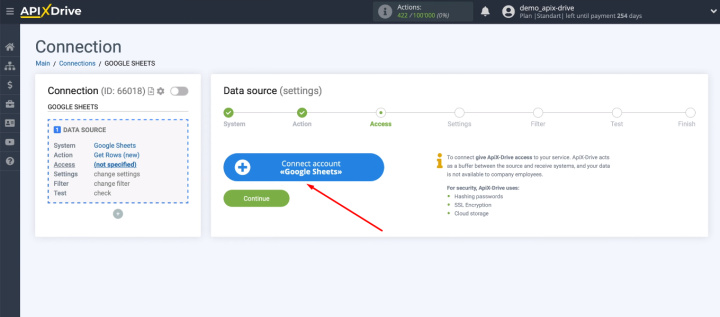
Introduzca su nombre de usuario.
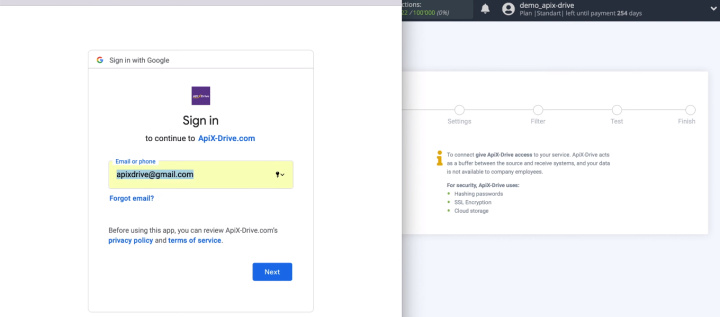
Especifique la contraseña.
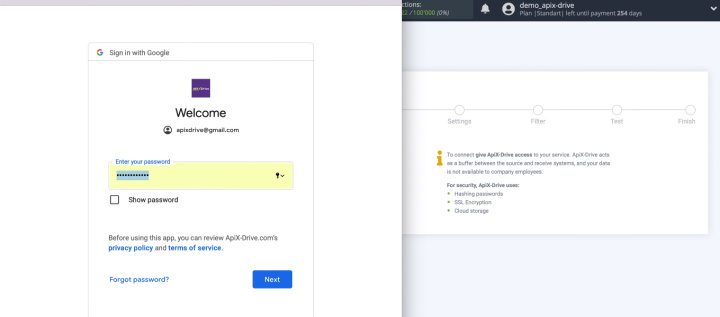
Marque todas las casillas de verificación de acceso para que ApiX-Drive pueda funcionar con una cuenta de Hojas de cálculo de Google. Haga clic en "Continuar".
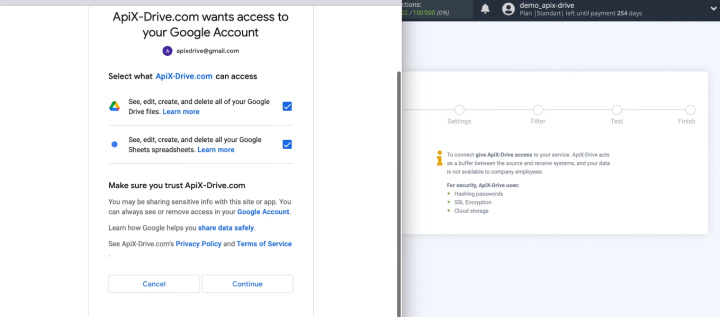
Hemos agregado una cuenta de Hojas de cálculo de Google al sistema ApiX-Drive. Selecciónelo y continúe con la configuración.
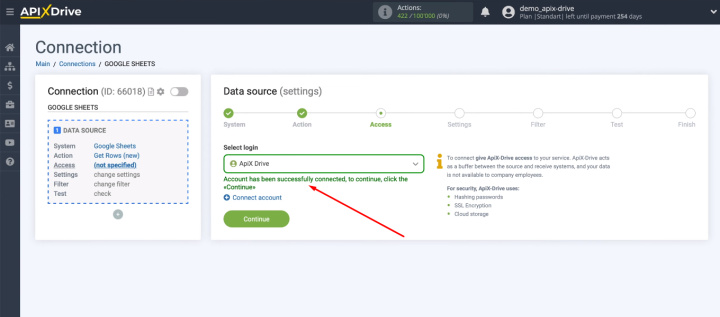
Ahora debe seleccionar el archivo y la hoja de la hoja de cálculo. También en esta etapa, es necesario determinar desde qué línea comenzará la carga de datos.
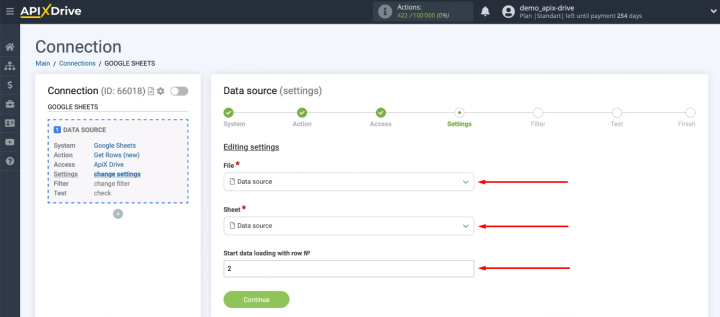
El sistema ApiX-Drive proporciona funcionalidad para filtrar datos. Puede agregar varias condiciones para filtrar las entradas innecesarias.
Cargaremos cada nueva fila del archivo de Hojas de cálculo de Google, por lo que simplemente omitiremos el paso "Filtrar": haga clic en "Continuar".
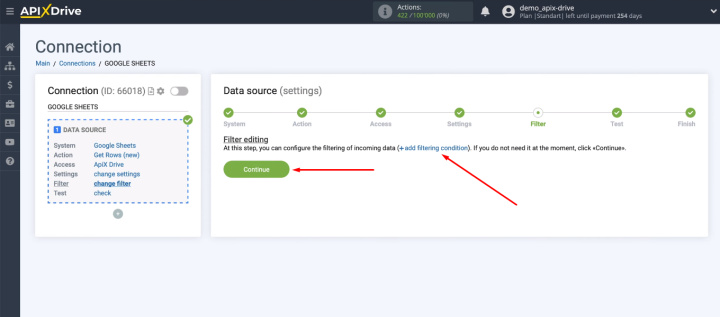
Vemos un ejemplo de datos de una fila de hoja de cálculo que recibirá el sistema ApiX-Drive. Si no hay datos, verifique la presencia de la línea completa en el archivo de Hojas de cálculo de Google. Después de verificar el conjunto de datos en la etapa de "Prueba", haga clic en "Siguiente".
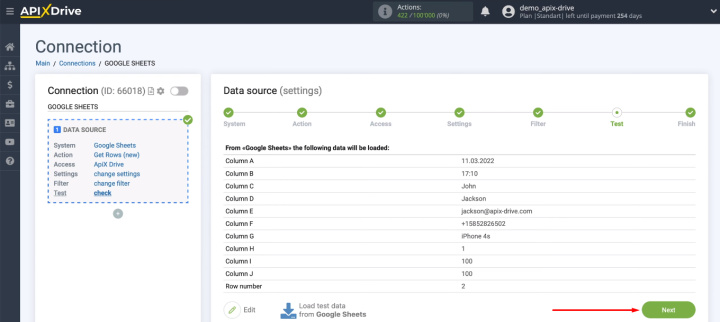
La fuente de datos se ha configurado correctamente. Pase a la segunda etapa.
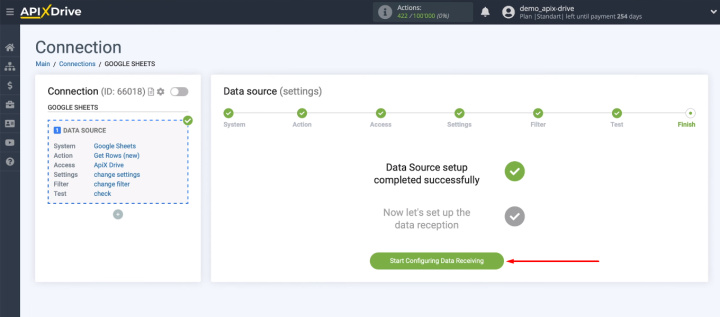
Conecte Zoho CRM
Elija Zoho CRM como receptor de datos.
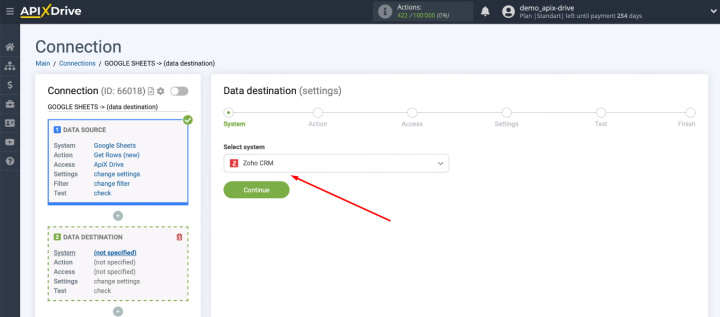
Ahora seleccionemos la acción que se iniciará en el lado del sistema receptor: "Crear cliente potencial".
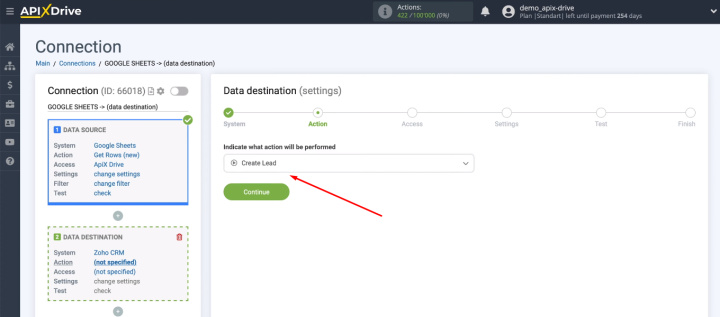
Conecte su cuenta de Zoho CRM al sistema ApiX-Drive.
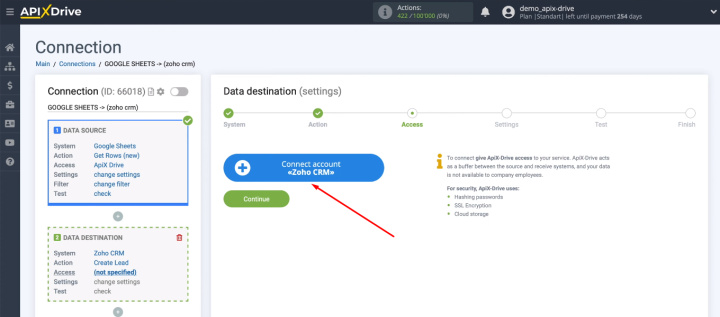
Ingrese su nombre de usuario y contraseña de su cuenta de Zoho CRM.
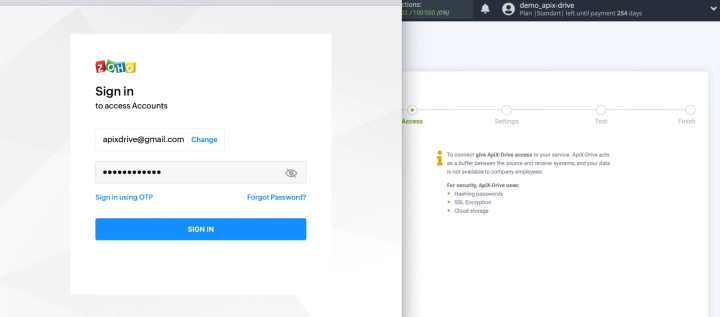
En la siguiente ventana, debe otorgar permiso al servicio ApiX-Drive para trabajar con su cuenta de Zoho CRM.
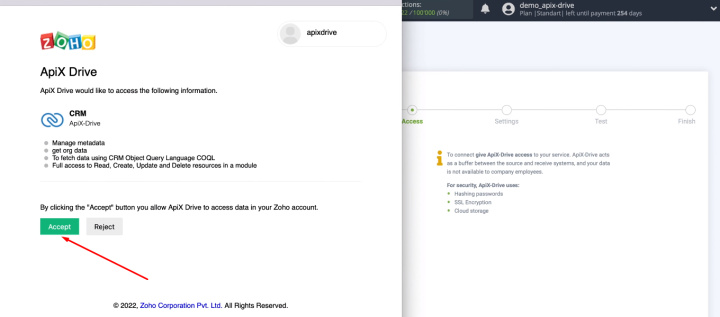
Cuando la cuenta conectada se muestre en la lista, selecciónela y haga clic en "Continuar".
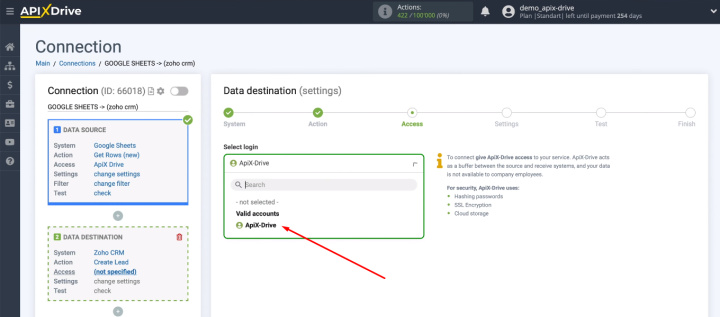
Para crear un cliente potencial en Zoho CRM, debe tener un conjunto de datos. En este paso de configuración de la integración, definiremos el contenido de los campos de Zoho CRM para agregar prospectos automáticamente. Haga clic en el campo y seleccione una variable o conjunto de variables de la lista desplegable. Se nos ofrecen variables del sistema y variables obtenidas de Google Sheets.
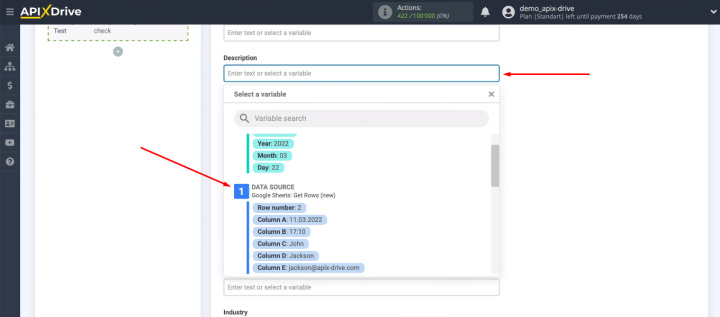
También puede agregar su propio texto a los campos.
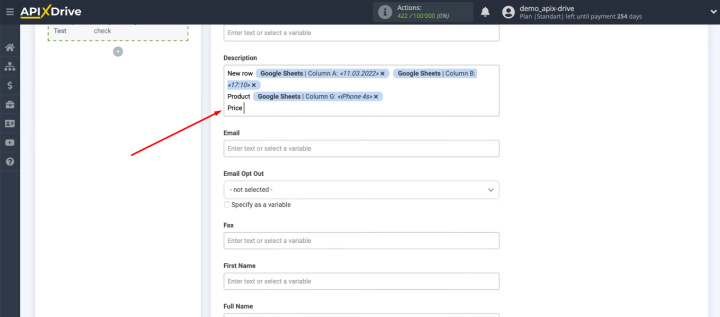
Cuando el contenido esté definido para los campos de Zoho CRM, haga clic en "Continuar".
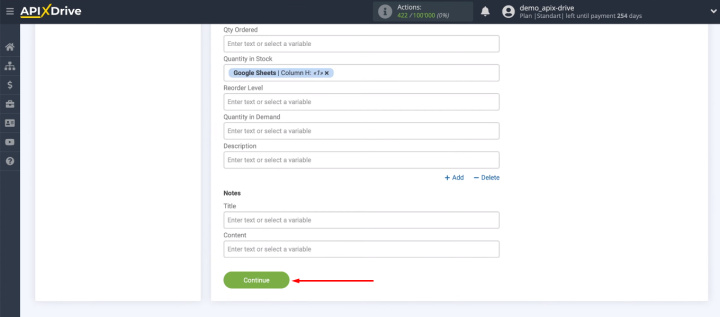
Vemos un ejemplo de los datos que se pasarán a Zoho CRM para crear un nuevo cliente potencial. Si algo no le conviene, puede hacer clic en "Editar" y realizar los cambios necesarios.

Si todo está bien, haga clic en "Enviar datos de prueba a Zoho CRM".
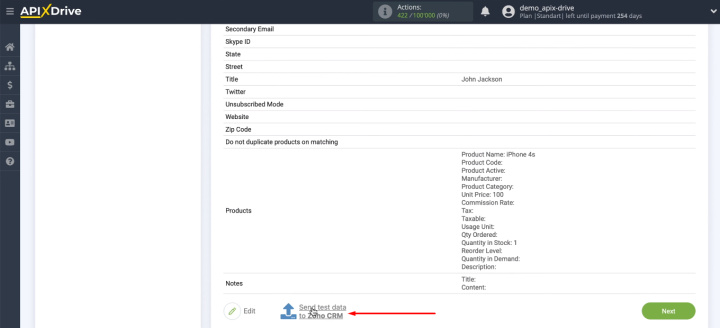
Vaya a Zoho CRM y verifique el resultado.
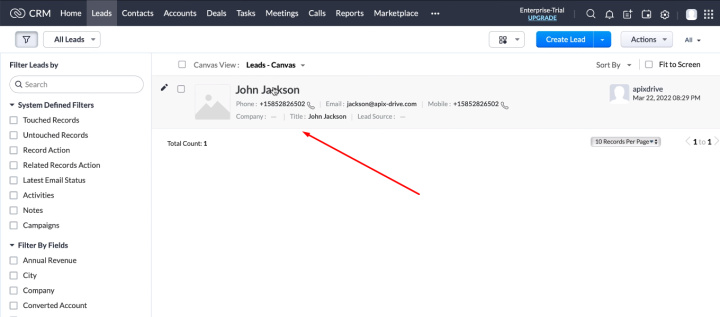
El cliente potencial de prueba se agregó con éxito. Regrese al sistema ApiX-Drive y haga clic en "Siguiente".
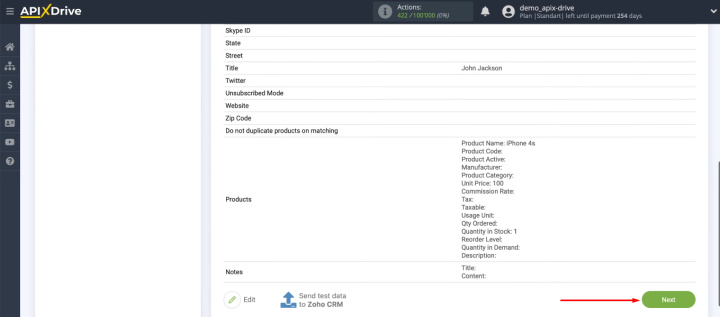
Habilitar actualización automática
El sistema receptor se ha configurado correctamente. Para activar la integración, debe habilitar la actualización automática.
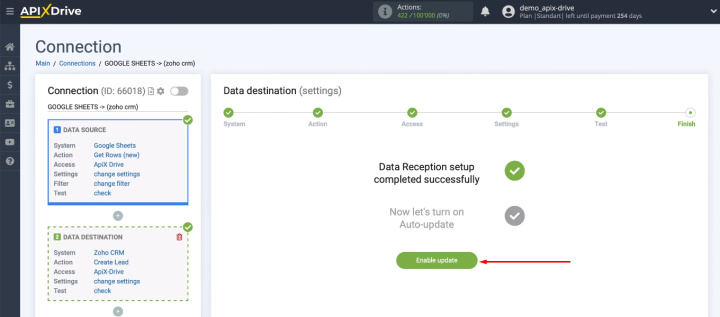
Seleccione el intervalo de comunicación. Para hacer esto, vaya a la configuración de conexión y seleccione el valor apropiado en el campo "Intervalo de actualización".
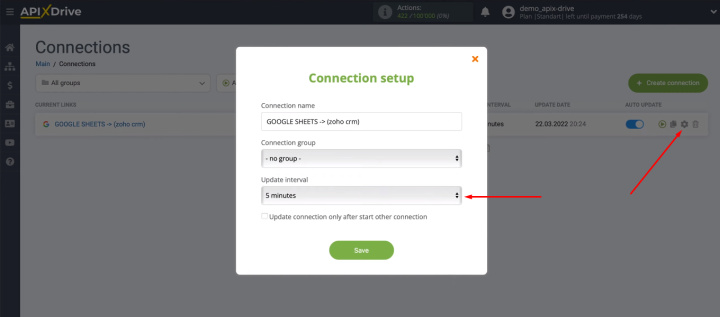
El resultado de la integración de Google Sheets y Zoho CRM
Transferir datos de un sistema a otro es una de las tareas rutinarias más comunes. Analizamos una situación en la que es necesario proporcionar un proceso para crear clientes potenciales en Zoho CRM basado en filas en Hojas de cálculo de Google. Si lo hace manualmente, entonces necesitará pasar tiempo revisando la hoja de cálculo y creando nuevos objetos en el sistema CRM. La integración de Google Sheets y Zoho CRM le permite automatizar completamente este proceso.
Para vincular Google Sheets y Zoho CRM, usamos el conector en línea ApiX-Drive . Este servicio lo ayuda a configurar la integración y automatizar la transferencia de datos en solo unos minutos. ApiX-Drive no requiere conocimientos ni habilidades especiales. Cualquiera puede crear una integración y deshacerse de una tarea rutinaria.

